Canon A650 IS: Воспроизведение/стирание
Воспроизведение/стирание: Canon A650 IS
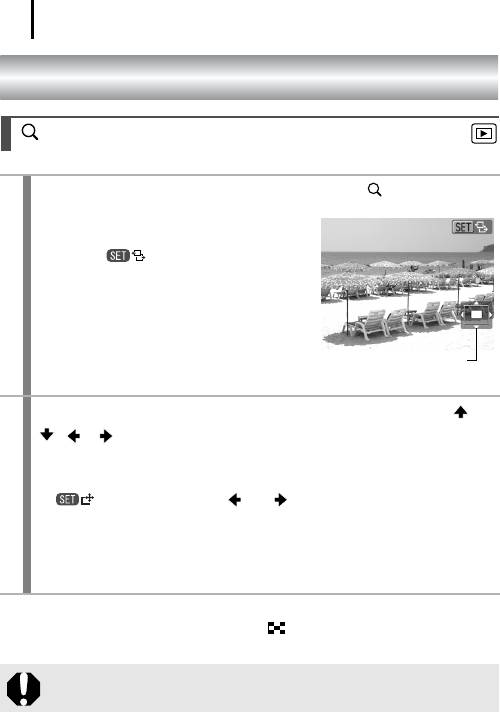
130
Воспроизведение/стирание
Воспроизведение/стирание
Увеличение изображений
1
Нажмите рычаг зумирования в направлении .
• Изображение увеличивается, и в правом
верхнем углу экрана отображается
символ .
• Изображения можно увеличивать макс.
в10 раз.
Приблизительное положение
отображаемой области
2
Для перемещения по изображению используйте кнопки ,
, и .
• При нажатии кнопки FUNC./SET в режиме увеличения камера переклю-
чается в режим перехода между изображениями и отображается символ
. С помощью кнопки или можно перейти к следующему
или предыдущему изображению с тем же коэффициентом увеличения.
Режим перехода между изображениями отменяется повторным нажатием
кнопки FUNC./SET.
• Коэффициент увеличения изменяется рычагом зумирования.
Отмена увеличения
Нажмите рычаг зумирования в направлении . (Увеличение можно также быстро
отменить, нажав кнопку MENU.)
Увеличение кадров из видеофильмов и изображений, воспроизводимых
в индексном режиме, невозможно.
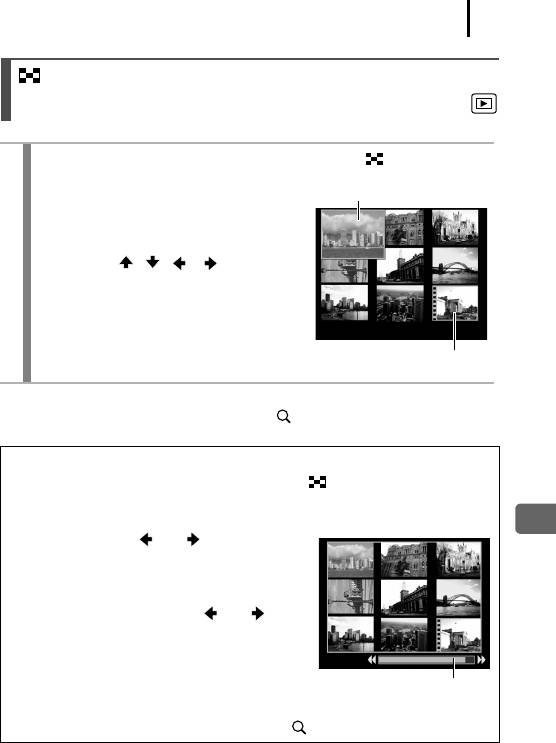
Воспроизведение/стирание
131
Одновременный просмотр девяти изображений
(Индексный режим)
Нажмите рычаг зумирования в направлении .
1
• Индексный режим позволяет одно-
Выбранное изображение
временно просматривать до девяти
изображений.
• Выбор изображений производится
кнопками , , и .
Видеофильм
Возврат в режим воспроизведения одиночного изображения
Нажмите рычаг зумирования в направлении .
Переключение между наборами из девяти изображений
При нажатии рычага зумирования в направлении в индексном режиме
отображается шкала перехода, позволяющая переходить между наборами
из 9 изображений.
• С помощью кнопки или перейдите
к предыдущему или следующему набору
из 9 изображений.
• Для перехода на первый или последний набор
изображений нажмите кнопку или при
нажатой кнопке FUNC./SET.
Шкала перехода
Возврат в режим воспроизведения одиночного
изображения
• Нажмите рычаг зумирования в направлении .
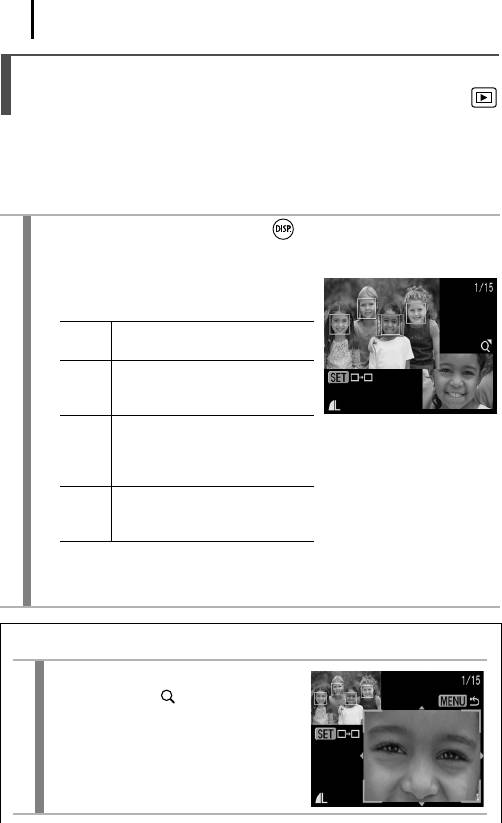
132
Воспроизведение/стирание
Проверка фокусировки и выражения лиц
(экран проверки фокусировки)
Экран проверки фокусировки позволяет проверить фокусировку снятых изобра-
жений. Производится обнаружение лиц на изображении, и отображаются рамки,
соответствующие этим лицам. Так как можно изменять увеличение и переключаться
между изображениями, можно легко контролировать выражения лиц и проверять,
не закрыты ли глаза объекта съемки.
Насколько раз нажмите кнопку , чтобы открылся экран
1
проверки фокусировки.
• Рамки на изображении отображаются
следующим образом.
Цвет
Содержание
рамки
Содержит область изображения,
Оран-
отображаемую в правом
жевый
нижнем углу.
Эта рамка отображается в том
месте изображения, на которое
Белый
произведена фокусировка
(рамка автофокусировки).
Эти рамки отображаются в местах,
Серый
в которых во время воспроиз-
ведения обнаружены лица.
• Оранжевые рамки позволяют изменять увеличение изображения, изменять
отображаемую область и переключаться между отображаемыми рамками
(стр. 133).
Изменение увеличения экрана
Нажмите рычаг зумирования
1
внаправлении .
• Правая нижняя часть экрана
увеличивается.
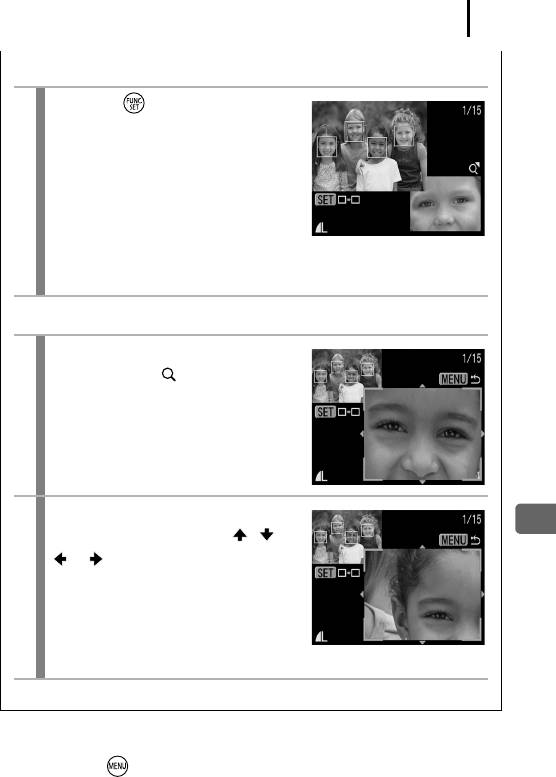
Воспроизведение/стирание
133
Переключение между рамками
1
Нажмите .
• Если отображаются несколько рамок,
в которых достигнута фокусировка,
или если обнаружены несколько
лиц, положение оранжевой рамки
изменяется при каждом нажатии
кнопки FUNC./SET. После изменения
коэффициента увеличения при
изменении положения оранжевой рамки ее размер настраивается
на размер лица.
Изменение положения отображаемой области
1
Нажмите рычаг зумирования
в направлении .
• Правая нижняя часть экрана
увеличивается.
Выбор положения отображения
2
производится кнопками , ,
и .
• При нажатии кнопки FUNC./SET
оранжевая рамка возвращается
в исходное положение. Если
на изображении отображаются
несколько рамок, изменяется положение оранжевой рамки.
Возврат в режим воспроизведения одиночного изображения
Нажмите кнопку .
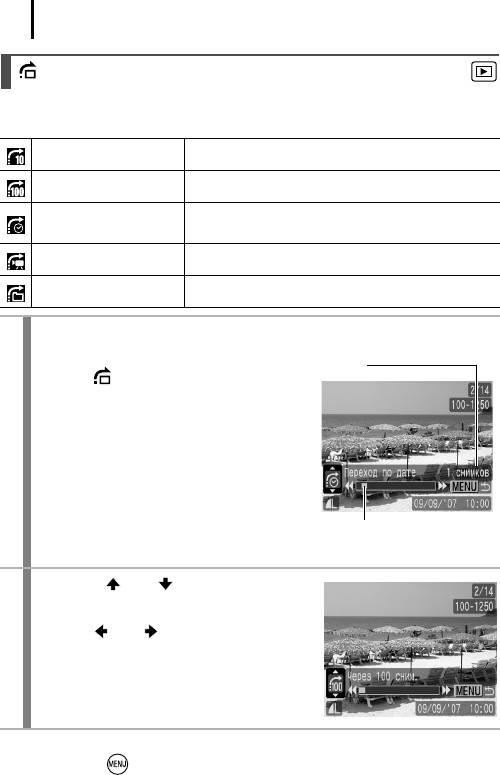
134
Воспроизведение/стирание
Переход между изображениями
Если на карту памяти записано много изображений, для поиска требуемого кадра
удобно использовать пять перечисленных ниже режимов поиска.
Через 10 сним. Переход сразу через 10 изображений.
Через 100 сним. Переход сразу через 100 изображений.
Переход на первое изображение для каждой даты
Переход по дате
съемки.
К видео Переход к видеофильму.
Переход к папке Переход на первое изображение в каждой папке.
1
В режиме воспроизведения
Количество изображений,
соответствующих критерию
одиночного изображения нажмите
поиска
кнопку .
• Камера переключается в режим
перехода по поиску.
• Вид экрана для разных критериев
поиска немного отличается.
Расположение текущего
отображаемого изображения
Кнопкой или выберите
2
критерий поиска, затем нажмите
кнопку или .
Возврат в режим воспроизведения одиночного изображения
Нажмите кнопку .
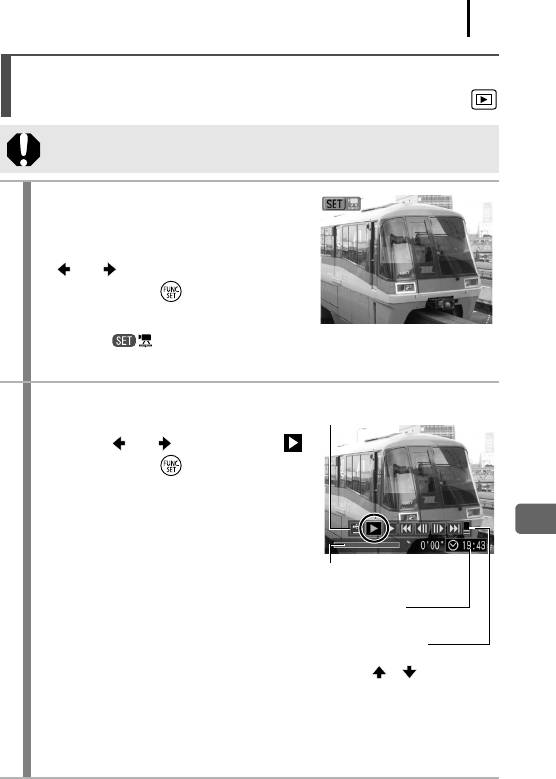
Воспроизведение/стирание
135
Просмотр видеофильмов (Панель управления
воспроизведением видеофильма)
В индексном режиме воспроизведение видеофильмов невозможно.
1
Выведите на экран файл
видеофильма.
1. Выберите видеофильм кнопкой
или .
2. Нажмите кнопку .
• Видеофильмы помечаются
значком .
• Отображается панель управления видеофильмом.
Панель управления
2
Запустите воспроизведение
видеофильмом
видеофильма.
1. Кнопкой или выберите значок .
2. Нажмите кнопку .
• При нажатии кнопки FUNC./SET во время
воспроизведения видеофильма воспро-
изведение приостанавливается. Оно
возобновляется при повторном нажатии
этой кнопки.
Шкала хода
воспроизведения
• После завершения видеофильма воспро-
Время съемки
изведение останавливается и отображается
видеофильма
последний кадр. Для отображения панели
Уровень громкости
управления видеофильмом нажмите
(Настраивается
кнопку FUNC./SET.
кнопками и )
• Шкалу хода воспроизведения можно
отобразить/скрыть, нажав кнопку DISP.
во время воспроизведения видеофильма.
• Если предыдущий сеанс воспроизведения был прерван, последующее
воспроизведение начинается с последнего отображавшегося кадра.
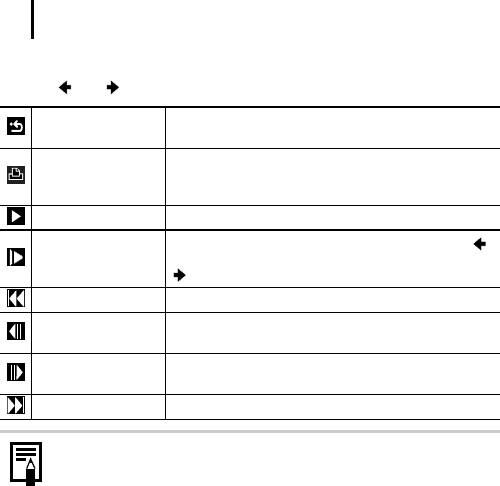
136
Воспроизведение/стирание
Использование панели управления видеофильмом
Кнопкой или выберите требуемый пункт, затем нажмите кнопку FUNC./SET.
Завершение воспроизведения и возврат в режим
Выход
воспроизведения одиночного изображения
Печать (при подсоединенном принтере отображается
Печать
соответствующий значок; подробнее см. Руководство
по прямой печати)
Показать Воспроизведение
Замедленное воспроизведение (с помощью кнопки
Замедленный показ
можно замедлить воспроизведение, с помощью кнопки
– ускорить воспроизведение)
Первый кадр Отображение первого кадра
Предыдущий кадр (перемотка назад, если удерживать
Предыдущий кадр
нажатой кнопку FUNC./SET)
Следующий кадр (перемотка вперед, если удерживать
Следующий кадр
нажатой кнопку FUNC./SET)
Последний кадр Отображение последнего кадра
z При просмотре видеофильма на экране телевизора громкость
регулируется на телевизоре (стр. 157).
z В режиме замедленного воспроизведения звук не воспроизводится.
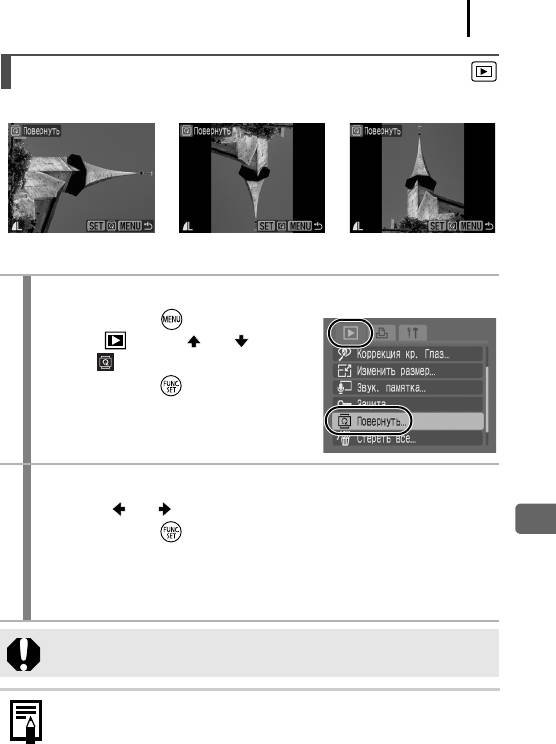
Воспроизведение/стирание
137
Поворот изображений на мониторе
Изображение на мониторе можно повернуть по часовой стрелке на 90° или 270°.
Оригинал 90° 270°
1
Выберите пункт [Повернуть].
1. Нажмите кнопку .
2. В меню кнопкой или выберите
пункт [ Повернуть].
3. Нажмите кнопку .
2
Поверните изображение.
1. Кнопкой или выберите поворачиваемое изображение.
2. Нажмите кнопку .
• При каждом нажатии кнопки FUNC./SET производится циклическое
изменение ориентации в порядке 90°/270°/исходная ориентация.
• Эту операцию можно также выполнять в индексном режиме.
При загрузке в компьютер ориентация изображений, повернутых самой
камерой, будет зависеть от используемого программного обеспечения.
Так как ориентация изображения записывается, при следующем просмотре
изображение отображается повернутым.
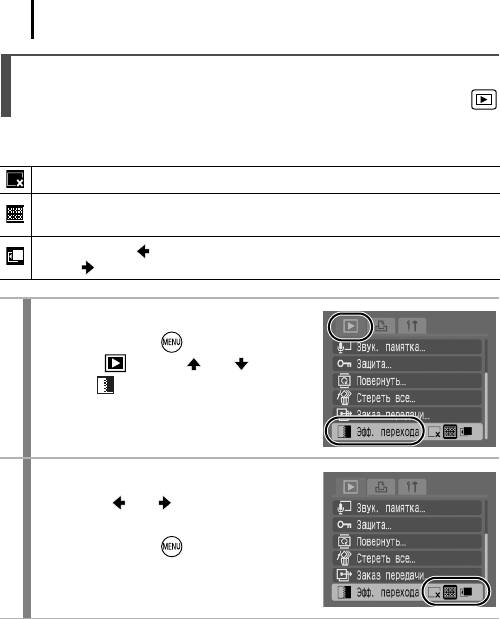
138
Воспроизведение/стирание
Воспроизведение с использованием
эффектов перехода
Можно выбрать эффект перехода, используемый при переходе между
изображениями.
Эффект перехода не используется.
Яркость отображаемого изображения постепенно уменьшается, затем постепенно
появляется новое изображение.
Нажмите кнопку для появления предыдущего изображения слева или
кнопку для появления следующего изображения справа.
1
Выберите пункт [Эфф. перехода].
1. Нажмите кнопку .
2. В меню кнопкой или выберите
пункт [ Эфф. перехода].
2
Подтвердите настройку.
1. Кнопкой или выберите требуемый
эффект перехода.
2. Нажмите кнопку .
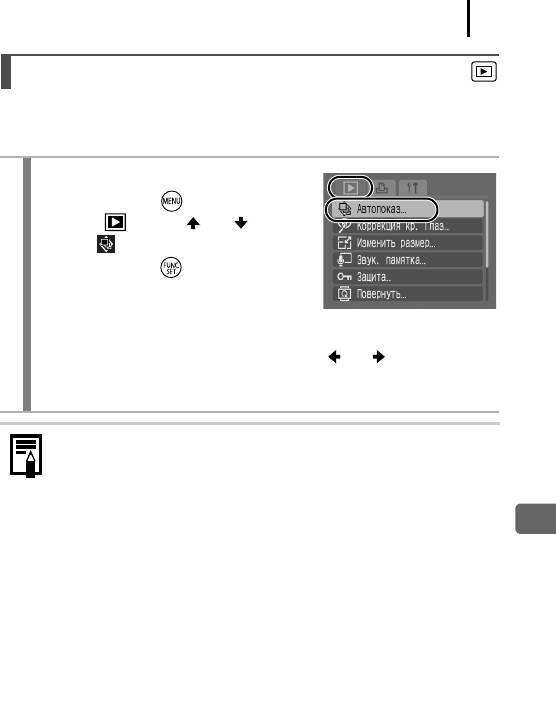
Воспроизведение/стирание
139
Автоматическое воспроизведение (Автопоказ)
Эта функция служит для автоматического воспроизведения всех изображений,
записанных на карте памяти. Каждое изображение отображается на ЖК-мониторе
в течение приблизительно 3 с.
1
Выберите пункт [Автопоказ].
1. Нажмите кнопку .
2. В меню кнопкой или выберите
пункт [ Автопоказ].
3. Нажмите кнопку .
• Во время автоматического воспроиз-
ведения доступны следующие функции.
- Пауза/Продолж.: нажмите кнопку FUNC./SET.
- Перемотка вперед/назад: нажмите кнопку или (если удерживать
кнопку нажатой, скорость перемотки вперед увеличивается)
- Стоп: нажмите кнопку MENU.
Если выбраны эффекты перехода (стр. 138), они применяются при
переходе между изображениями.
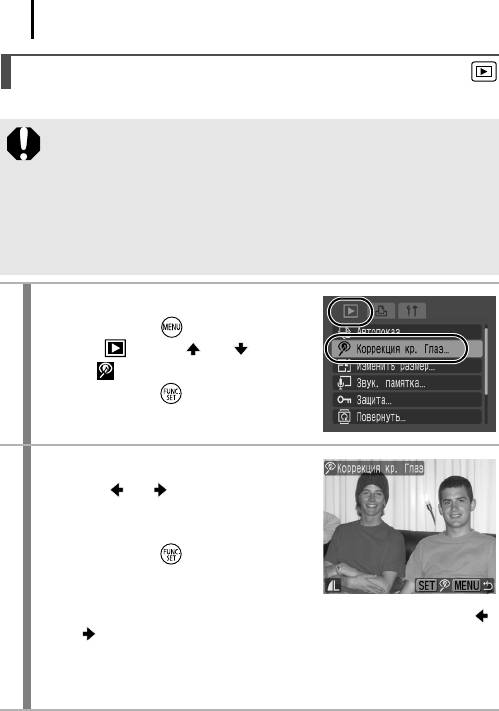
140
Воспроизведение/стирание
Функция коррекции «красных глаз»
Можно устранить эффект «красных глаз» на снятых изображениях.
Автоматическое обнаружение «красных глаз» на некоторых изображениях
может оказаться невозможным или результаты коррекции могут отличаться
от ожидаемых.
Примеры.
- Лица рядом с краями экрана или выглядящие очень мелкими, крупными,
темными или яркими относительно общего изображения.
- Лица, повернутые в сторону или по диагонали, либо частично
закрытые лица.
1
Выберите пункт [Коррекция кр. Глаз].
1. Нажмите кнопку .
2. В меню кнопкой или выберите
пункт [ Коррекция кр. Глаз].
3. Нажмите кнопку .
Выберите изображение.
2
1. Кнопкой или выберите изображение,
на котором требуется произвести коррекцию
«красных глаз».
2. Нажмите кнопку .
• В месте, в котором обнаружены «красные
глаза», автоматически отображается рамка.
• Если «красные глаза» не были обнаружены автоматически, кнопкой
или выберите пункт [Добавить зону] и нажмите кнопку FUNC./SET
(стр. 143).
• Для отмены рамки коррекции выберите пункт [Удалить зону] и нажмите
кнопку FUNC./SET (стр. 144).
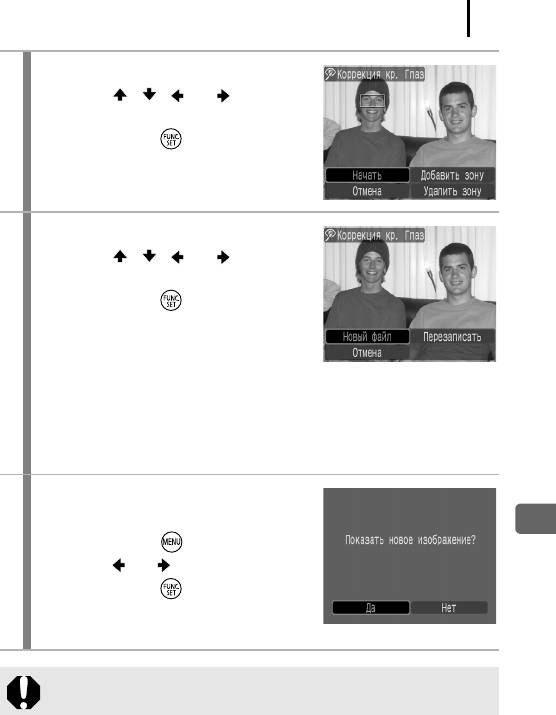
Воспроизведение/стирание
141
3
Выполните коррекцию изображения.
1. Кнопкой , , или выберите
вариант [Начать].
2. Нажмите кнопку .
4
Сохраните изображение.
1. Кнопкой , , или выберите
[Новый файл] или [Перезаписать].
2. Нажмите кнопку .
• [Новый файл]: сохраняется новый файл
с новым именем. Исходное нескоррек-
тированное изображение не удаляется.
Новое изображение сохраняется как последний файл.
• [Перезаписать]: сохранение производится в файл с тем же именем, что
и у исходного нескорректированного изображения. Исходное нескор-
ректированное изображение стирается.
• Если выбран вариант [Новый файл], переходите к шагу 5.
5
Выведите на экран сохраненное
изображение.
1. Нажмите кнопку .
2. Кнопкой или выберите вариант [Да].
3. Нажмите кнопку .
• При выборе варианта [Нет] производится
возврат в меню показа.
z Коррекция «красных глаз» не может выполняться для видеофильмов.
z Перезапись защищенных изображений невозможна.
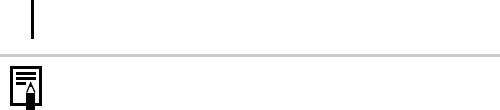
142
Воспроизведение/стирание
z Если на карте памяти осталось мало свободного места, коррекция
эффекта «красных глаз» невозможна.
z Хотя коррекцию эффекта «красных глаз» можно применять к изобра-
жению любое число раз, при каждом последующем применении
качество изображения постепенно снижается.
z Так как на изображениях, уже исправленных с помощью функции
(Коррекция кр. Глаз), рамка коррекция не отображается автоматически,
используйте для коррекции пункт [Добавить зону].
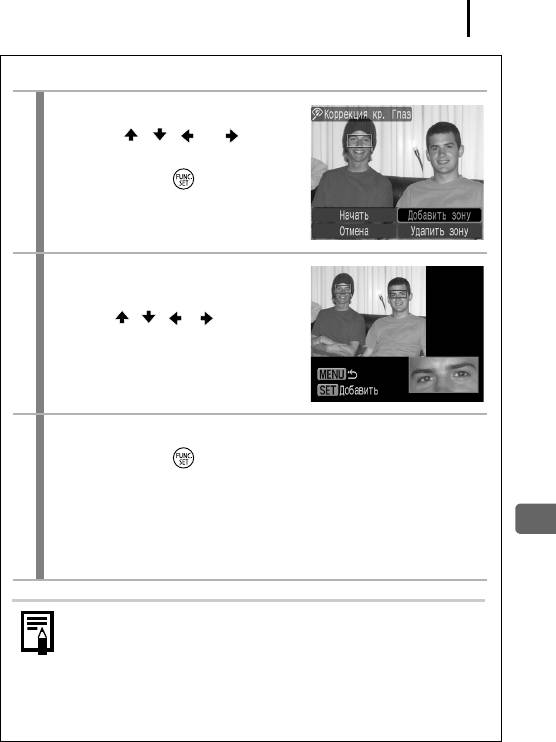
Воспроизведение/стирание
143
Добавление зоны коррекции
Выберите пункт [Добавить зону].
1
1. Кнопкой , , или выберите
пункт [Добавить зону].
2. Нажмите кнопку .
• Отображается зеленая рамка.
2
Настройте положение рамки.
1. Для перемещения рамки используйте
кнопки , , и .
• Размер рамки можно изменить рычагом
зумирования.
3
Добавьте дополнительные зоны коррекции.
1. Нажмите кнопку .
• Добавляется зона коррекции, и цвет ее рамки изменяется на белый.
• Если требуется добавить другие зоны, настройте положение зоны,
затем нажмите кнопку FUNC./SET.
• Можно добавить максимум 35 дополнительных зон.
• Для завершения добавления зон коррекции нажмите кнопку MENU.
Для правильного выполнения коррекции «красных глаз» учитывайте
следующее (см. изображение из шага 2):
- настройте размер рамки коррекции таким образом, чтобы она
охватывала только зону «красных глаз»;
- при наличии нескольких объектов с эффектом «красных глаз»
обязательно добавьте по одной зоне на каждый объект.
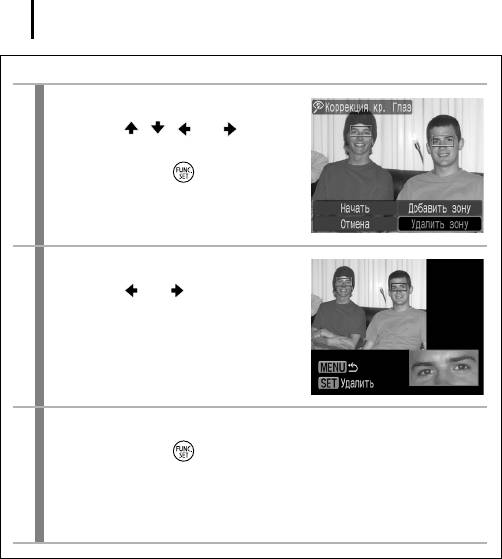
144
Воспроизведение/стирание
Удаление зон коррекции
Выберите пункт [Удалить зону].
1
1. Кнопкой , , или выберите
пункт [Удалить зону].
2. Нажмите кнопку .
2
Настройте положение рамки.
1. Кнопкой или выберите рамку,
которую требуется удалить.
• Выбранная рамка отображается
зеленым цветом.
3
Удалите рамку.
1. Нажмите кнопку .
• Выбранная рамка исчезает.
• Для продолжения удаления зон вернитесь к шагу 2.
• Завершив удаление зон, нажмите кнопку MENU.
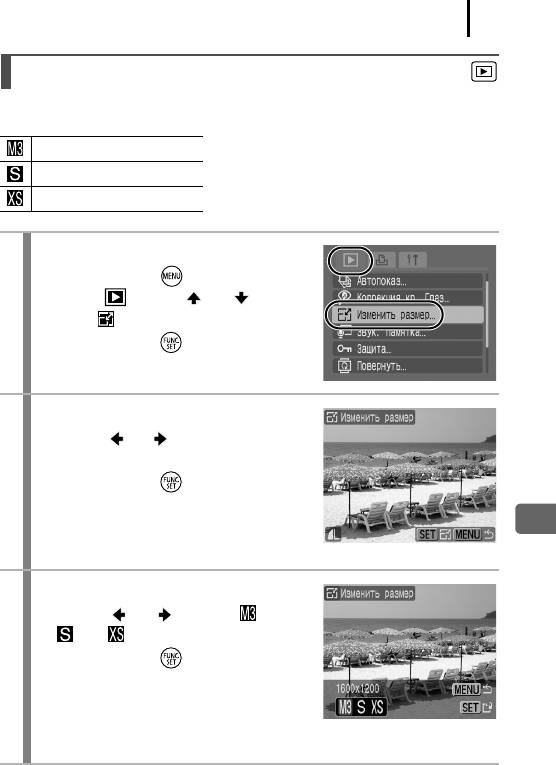
Воспроизведение/стирание
145
Изменение размера изображений
Изображения, сохраненные с высоким разрешением, можно пересохранить с более
низким разрешением.
1600 × 1200 пикселов
640 × 480 пикселов
320 × 240 пикселов
1
Выберите пункт [Изменить размер].
1. Нажмите кнопку .
2. В меню кнопкой или выберите
пункт [ Изменить размер].
3. Нажмите кнопку .
Выберите изображение.
2
1. Кнопкой или выберите изображение,
размер которого требуется изменить.
2. Нажмите кнопку .
• Для изображений, размер которых не
может быть изменен, кнопка FUNC./SET
не работает.
3
Выберите разрешение.
1. Кнопкой или выберите ,
или .
2. Нажмите кнопку .
• В зависимости от объема свободного
места на карте памяти, выбор некоторых
значений разрешения может быть
невозможен.
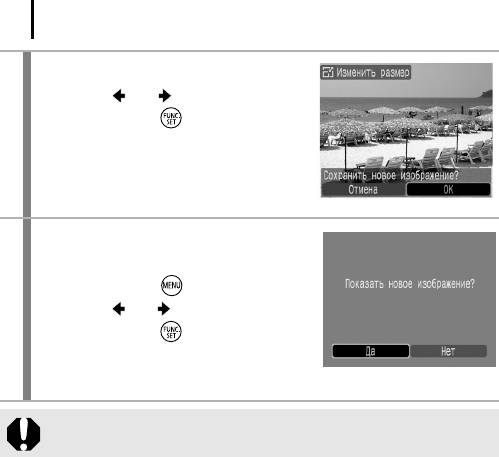
146
Воспроизведение/стирание
4
Сохраните изображение.
1. Кнопкой или выберите [OK].
2. Нажмите кнопку .
• Изображение с измененным размером
сохраняется в виде нового файла.
• Если требуется изменить размер другого
изображения, повторите операцию с шага 2.
Выведите на экран сохраненное
5
изображение.
1. Нажмите кнопку .
2. Кнопкой или выберите вариант [Да].
3. Нажмите кнопку .
• При выборе варианта [Нет] производится
возврат в меню показа.
Изменение размера изображений, снятых в широкоэкранном режиме,
и видеофильмов невозможно.
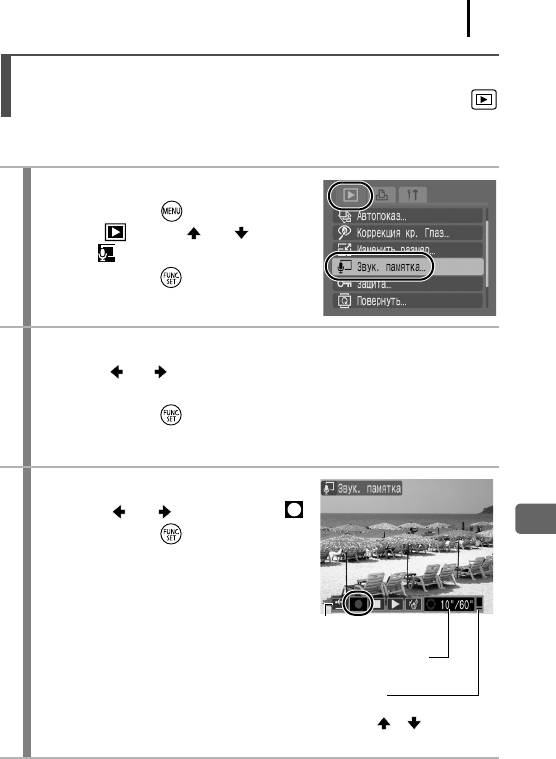
Воспроизведение/стирание
147
Добавление звуковых комментариев к изображению
В режиме воспроизведения к изображению можно добавлять звуковые комментарии
(памятки) (длительностью до 1 мин). Звуковые данные сохраняются в формате WAVE.
Выберите пункт [Звук. памятка].
1
1. Нажмите кнопку .
2. В меню кнопкой или выберите
пункт [ Звук. памятка].
3. Нажмите кнопку .
Выберите изображение.
2
1. Кнопкой или выберите изображение, к которому требуется добавить
звуковой комментарий.
2. Нажмите кнопку .
• Открывается панель управления звуковыми комментариями.
3
Запишите звуковой комментарий.
1. Кнопкой или выберите значок .
2. Нажмите кнопку .
• Отображаются прошедшее и оставшееся
время.
• При нажатии кнопки FUNC./SET запись
приостанавливается. При повторном
Панель звукового
нажатии этой кнопки запись
комментария
возобновляется.
Прошедшее время/
Оставшееся время
• К одному изображению можно добавить
Громкость
звуковую запись длительностью до 1 мин.
(Настраивается
• Для завершения установки несколько раз
кнопками и )
нажмите кнопку MENU.
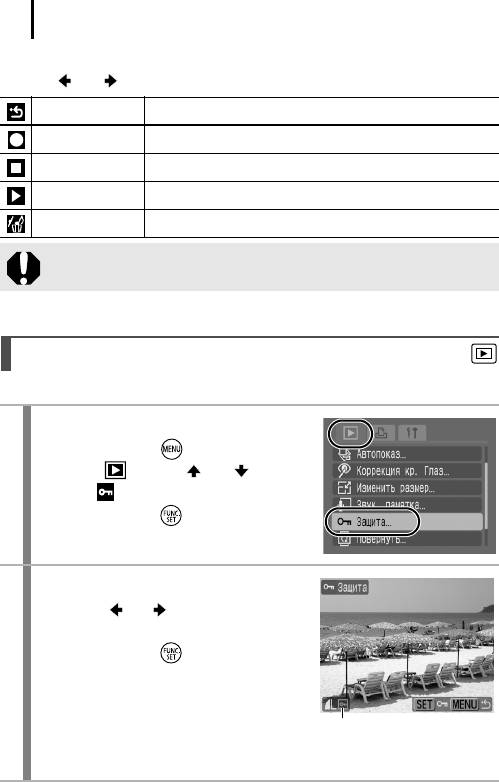
148
Воспроизведение/стирание
Панель звукового комментария
Кнопкой или выберите требуемый вариант и нажмите кнопку FUNC./SET.
Выход Возврат на экран воспроизведения.
Запись Начало записи.
Пауза Приостановка записи или воспроизведения.
Показать Начало воспроизведения.
Стереть Стирание звуковых памяток.
z Добавление звуковых комментариев к видеофильмам невозможно.
z Удаление звуковых комментариев к защищенным файлам невозможно.
Защита изображений
Ценные изображения и видеофильмы можно защитить от случайного стирания.
1
Выберите пункт [Защита].
1. Нажмите кнопку .
2. В меню кнопкой или выберите
пункт [ Защита].
3. Нажмите кнопку .
Установите защиту изображения.
2
1. Кнопкой или выберите защищаемое
изображение.
2. Нажмите кнопку .
• При повторном нажатии кнопки FUNC./
SET настройка отменяется.
• Установить защиту изображений можно
Значок защиты
также в индексном режиме.
• Для завершения установки несколько раз нажмите кнопку MENU.
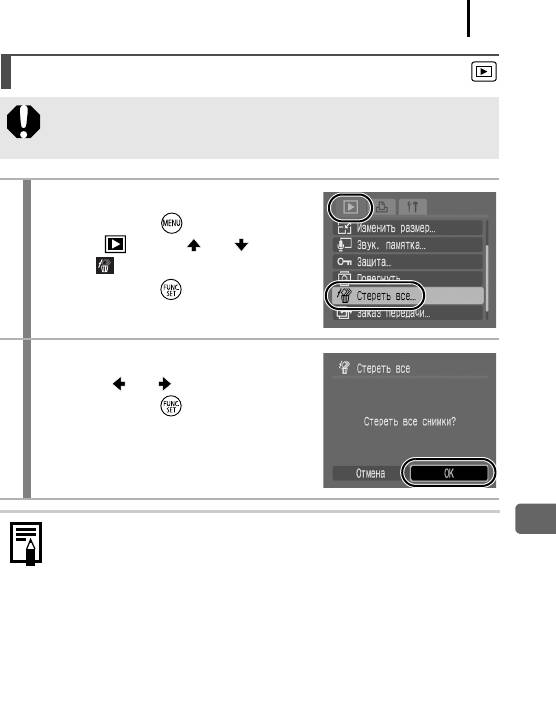
Воспроизведение/стирание
149
Стирание всех изображений
z Помните, что стертые изображения невозможно восстановить. Будьте
внимательны при стирании изображений.
z Эта функция не позволяет стирать защищенные изображения.
Выберите пункт [Стереть все].
1
1. Нажмите кнопку .
2. В меню кнопкой или выберите
пункт [ Стереть все].
3. Нажмите кнопку .
Сотрите изображения.
2
1. Кнопкой или выберите [OK].
2. Нажмите кнопку .
• Для выхода из операции без выполнения
стирания выберите [Отмена].
Если требуется стереть с карты памяти не только изображения, но и все
остальные данные, отформатируйте карту памяти (стр. 56).
Оглавление
- Порядок операций и справочные руководства
- Проверка комплектности
- Содержание
- Обязательно прочитайте эти параграфы
- Подготовка
- Съемка фотографий
- Просмотр фотографий
- Съемка видеофильмов
- Просмотр видеофильмов
- Стирание
- Печать
- Загрузка изображений в компьютер
- Состав системы
- Элементы камеры и их назначение
- Основные операции
- Широко используемые функции съемки
- Съемка с использованием диска установки режима
- Различные способы съемки
- Воспроизведение/стирание
- Параметры печати/передачи
- Подключение к телевизору
- Устранение неполадок
- Список сообщений
- Приложение
- Алфавитный указатель
- Функции, доступные в различных режимах съемки






